苹果电脑和普通的电脑不太一样,在安装系统切换系统的方法也是有所不同,那么苹果双系统切换按哪个按键呢?这是很多使用苹果系统的小伙伴都不懂的,下面小编就给大家详解苹果双系统切换按哪个按键。
1、先把苹果电脑关机,再开机的同时按住键盘上的 alt键。按住键盘alt(option)直到出现系统选择界面再松开。
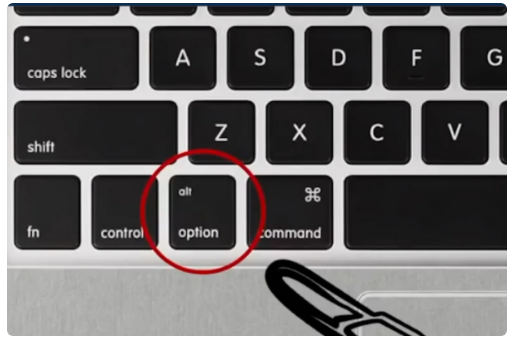
2、然后选择需要切换的系统。
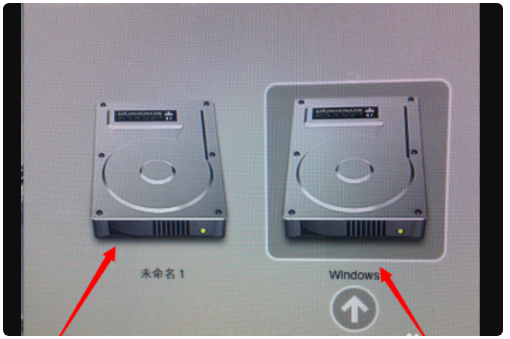
3、点击启动磁盘(Startup Disk),选择“BOOT CAMP windows”。
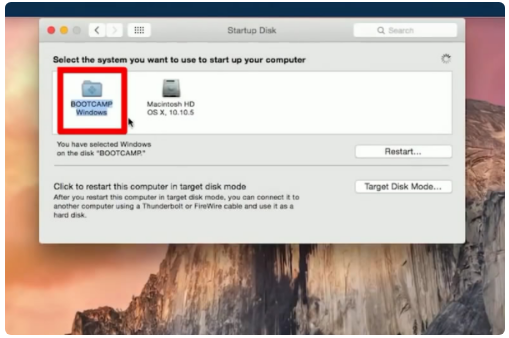
4、点击左上角苹果标志,点击重启(Restart)即可切换另一个系统。
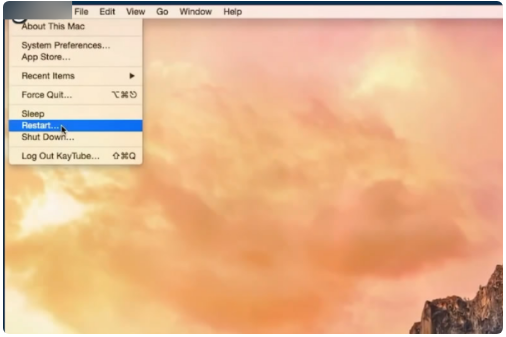
以上就是苹果双系统切换按哪个按键,希望能帮助到大家。
相关阅读
热门教程
最新教程